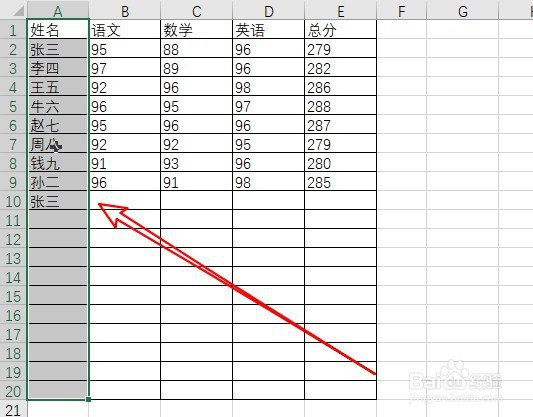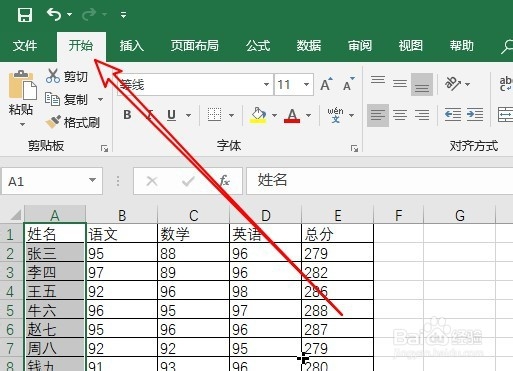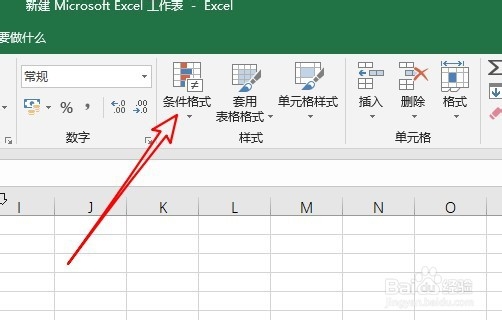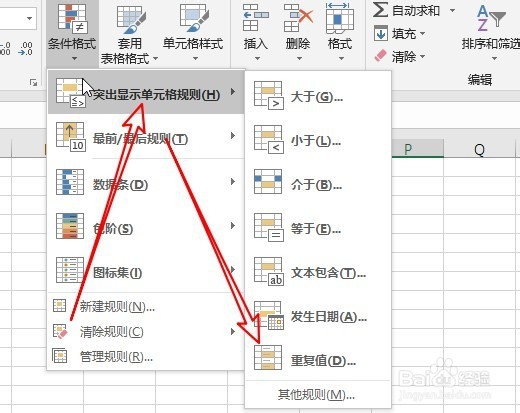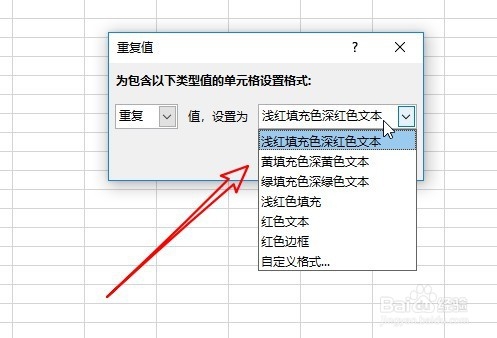excel2019怎么样快速把重复的数据自动标记出来
1、首先在电脑上用Excel2019打开要编辑的表格选中姓名一列。
2、接着点击Excel2019菜单栏的开始菜单。
3、然后点击开始工具栏的条件格式下来按钮。
4、接下来在弹出的下拉菜单中,依次点击突出显示单元格规则/重复直的菜单项。
5、这时会打开重复知道设置窗口,在窗口中选择设置为浅红色填充色粉红色文本的菜单项。
6、这样以后姓名中有重复数值的时候,就会自动的用浅红色标记出来了。
7、总结:1、首先在电脑上用Excel2019打开要编辑的表格选中姓名一列。2、接着点击Excel2019菜单栏的开始菜单。3、然后点击开始工具栏的条件格式下来按钮。4、接下来在弹出的下拉菜单中,依次点击突出显示单元格规则/重复直的菜单项。5、这时会打开重复知道设置窗口,在窗口中选择设置为浅红色填充色粉红色文本的菜单项。6、这样以后姓名中有重复数值的时候,就会自动的用浅红色标记出来了。
声明:本网站引用、摘录或转载内容仅供网站访问者交流或参考,不代表本站立场,如存在版权或非法内容,请联系站长删除,联系邮箱:site.kefu@qq.com。
阅读量:25
阅读量:34
阅读量:96
阅读量:70
阅读量:82